在CentOS 7上安装FTP服务是一个常见需求,特别是在需要传输大文件或进行批量文件管理时,以下是详细的步骤和配置指南,包括常见问题的解答。
一、安装与配置vsftpd
1、安装vsftpd
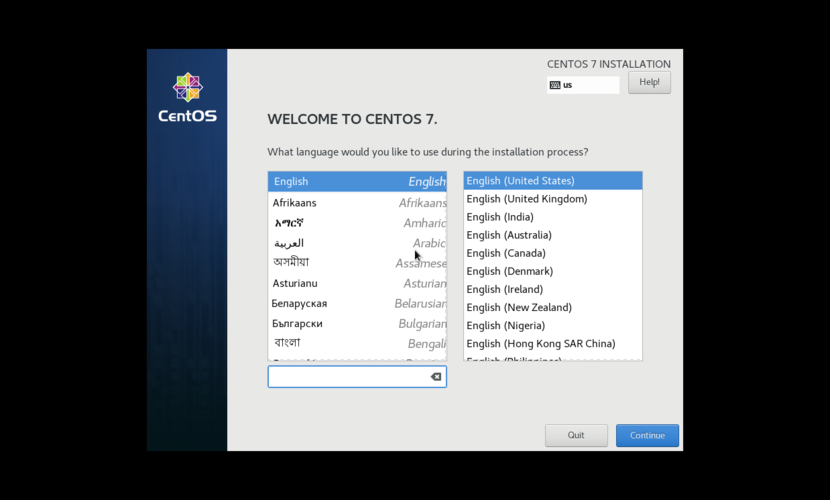
- sudo yum install vsftpd y
这条命令会从YUM仓库中安装vsftpd软件包,并处理所有依赖关系,如果已经安装了vsftpd,再次执行这条命令将会升级到最新版本。
2、启动vsftpd服务
- sudo systemctl start vsftpd
- sudo systemctl enable vsftpd
第一条命令启动vsftpd服务,第二条命令设置为开机自启。
3、创建FTP用户
- sudo adduser ftpuser
- sudo passwd ftpuser
这两条命令分别创建一个名为ftpuser的用户并设置其密码。
4、创建目录并修改权限
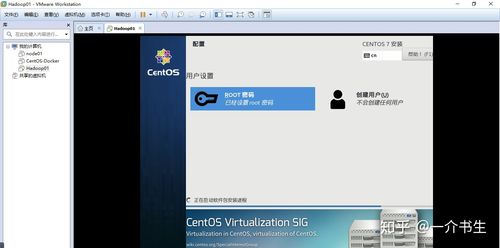
- sudo mkdir p /app/zdrz/ftpuser
- sudo chown ftpuser:ftpuser /app/zdrz/ftpuser
这两条命令创建一个新目录并将其所有者更改为ftpuser。
5、配置vsftpd
编辑vsftpd配置文件:
- sudo vi /etc/vsftpd/vsftpd.conf
在文件中添加或修改以下行:
- anonymous_enable=NO
- local_enable=YES
- write_enable=YES
- chroot_local_user=YES
- allow_writeable_chroot=YES
- user_sub_token=$USER
- local_root=/app/zdrz/$USER
保存并退出编辑器。
6、重启vsftpd服务
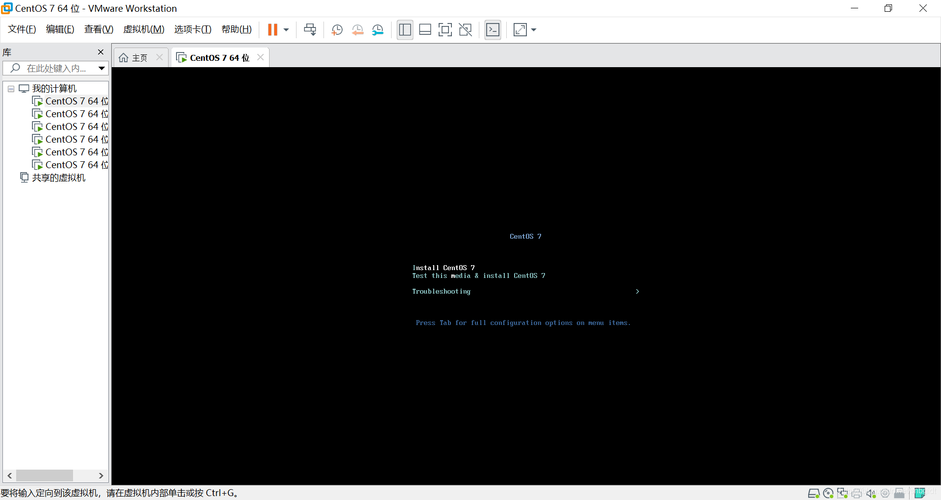
- sudo systemctl restart vsftpd
使配置生效。
二、防火墙配置
确保防火墙允许FTP流量:
- sudo firewallcmd addservice=ftp permanent
- sudo firewallcmd reload
如果使用的是被动模式,还需要开放数据端口范围(例如4000040010):
- sudo firewallcmd addport=4000040010/tcp permanent
- sudo firewallcmd reload
这些命令将永久开放FTP服务所需的端口,并重新加载防火墙规则。
三、SELinux配置
在某些情况下,可能需要调整SELinux策略以允许FTP服务正常工作,可以暂时关闭SELinux:
- sudo setenforce 0
或者更推荐的方法是通过修改SELinux配置文件来允许FTP:
- sudo vi /etc/selinux/config
- 修改SELINUX参数的值
- SELINUX=disabled
然后重启系统使修改生效。
四、测试FTP连接
可以使用FTP客户端工具(如filezilla、WinSCP等)连接到FTP服务器,输入用户名和密码进行测试,如果一切正常,应该能够成功登录并访问指定目录。
五、FAQs
Q1:如何限制特定用户通过SSH登录?
A1:可以通过修改SSH配置文件来实现,使用以下命令将特定用户添加到DenyUsers列表:
- echo "DenyUsers ftpuser" | sudo tee a /etc/ssh/sshd_config
然后重启SSH服务:
- sudo systemctl restart sshd
这样,ftpuser用户将无法通过SSH登录,但仍然可以通过FTP登录。
Q2:如何解决FTP上传文件失败的问题?
A2:首先检查目录权限是否正确,确保FTP用户的主目录及其父目录对FTP用户具有读写权限,检查SELinux和防火墙设置是否正确,如果问题依然存在,可以尝试暂时关闭SELinux和防火墙进行测试,以排除这些因素的干扰。
通过以上步骤,可以在CentOS 7上成功安装和配置FTP服务,满足文件传输的需求。











